- 绿色版查看
- 绿色版查看
- 绿色版查看
- 绿色版查看
- 绿色版查看
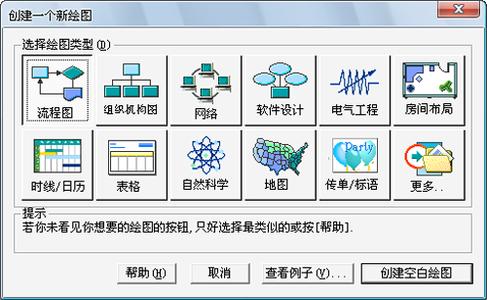
smart draw功能
1、SmartDraw是采用完全不同方法的快速绘图软件。
2、SmartDraw侧重于你插图的最终结果,而不是绘制的过程。
3、Smartdraw包含超过30种专业类别、数万幅马上可用的影像和模版
4、SmartDraw可让你创造出流程图、组织图、树形图、网路图、工程用流程图、平面图、甘特图、表格、地图和其他等等的类型。
smart draw中文版软件特色
用过SmartDraw绘制流程图的人都知道,它更简单、容易上手,不再需要花大多数时间去寻找或者制作形状模具;
它更容易布局,让流程图看上去工整、严谨,不再需要花更多的时间在画布上排列、对齐那些形状和线条;
它更专业,你只需要构思流程图模型和你希望展示出来的内容。
这些不是AD词,而是我作为一个流程图绘制软件使用者的准确感受。遗憾的是,SmartDraw从出身以来在中文方面一直支持不够好,这是盗版帝国自己种下恶种。SmartDraw2007版甚至只要是中文就直接乱码,让无数中文使用者唏嘘无奈。只好再次捡起鸡肋的Visio。
smart draw中文版使用方法
1.先在制作模板中选择一个计算机网络模板按下“ok”按键后就进入SmartDraw的主操作界面。
2.窗口中有3排按钮和一个浮动工具条。其中第一排是系统操作的按键,可以实现保存、打印以及字体设置等功能,中间一排是所有模板都共用的元件符号,而最下面的就是不同模板所特有的元件了。比如选中了“网络”模板之后,就会出现其它模板所没有的计算机和网络设备元件。
3.从工具条中选择需要添加的元件,然后在下部的编辑窗口中按住鼠标左键拖拽来将其添加到自己的图表中。另外在点击“librariesopen symbol library”之后还可以增加其它的浮动工具条,这在需要调用其它模板中所特有的元件时非常有用。
4.利用连接线把各个元件之间连接起来,然后使用工具条中的“a”在需要的位置输入文本。如果有兴趣的话,还可以右击元件符号选取“fill color”,来给每个元件改变为不同的颜色。
5.最后将结果保存起来。可以将制作的图表保存为bmp、pcx、jpg等多种格式的图像文件,或者是pdf格式的文档。以后在使用的时候,只要在word中将这些制作好的图片粘贴进去就可以了。
Smart Draw常见问题
怎么将smart draw的组织图放进word?
在word内插入对象,选取相关的文件。或者在word里插入文本框,将相关内容贴到文本框里也行。
smartdraw如何去除外框?
把你要去除边框的图像全部选中,右键右边色板上面的叉(无填充)就可以了
smart draw出现乱码解决办法:
1、设置字体为中文字体即可。SmartDraw的快捷菜单栏是动态的,初学时要注意操作。选中Home选项,先Ctrl+A选中所有图形和文字,然后找到Font,进行中文字体设置
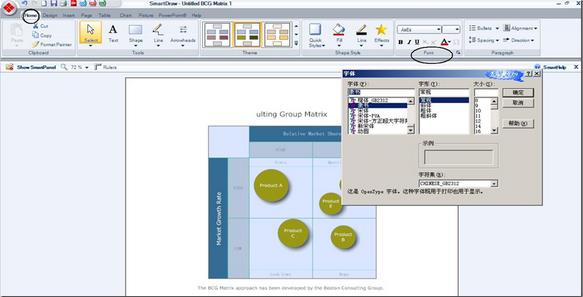
2、面板选择一种中文字体就可以完美显示中文。但在重新设置绘图形状的风格后,中文字符又会变为乱码,可再次选中所有图形和文字重设一下中文字体即可









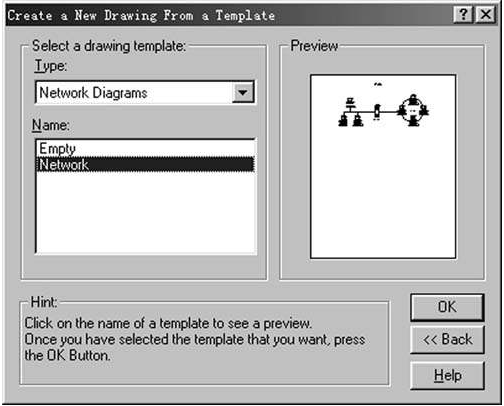































有用
有用
有用